Apa itu Crapware?
Crapware merupakan software yang tidak diinginkan pada komputer. Crapware bisa datang dari paket driver yang menginstalasi sampah tambahan selain driver yang diperlukan. Sampah tersebut bisa datang bersama router, printer, atau layanan broadband yang biasanya diinstalasi tanpa user sadari, atau bisa berupa software yang sudah di instal pada komputer yang kita beli.
Dengan banyaknya crapware serta file-file sampah yang tidak dibutuhkan oleh komputer tersebut akan memberikan dampak yang sangat signifikan bagi kecepatan dan kinerja komputer, lama-lama komputer akan terasa semakin "melemah", loding lebih lambat, banyak terdapat error pada saat menjalankan aplikasi, dll.
Kali ini anda akan saya ajak melakukan bersih-bersih crapware atau software yang tidak dibutuhkan komputer tersebut menggunakan dua tool yaitu Autoruns dan CCleaner.
Autoruns
Merupakan program utiliti pembersih startup yang mirip dengan utiliti bawaan Windows yaitu MSCONFIG, tetapi Autoruns jauh lebih komprehensif dan akurat. Jika di MSCONFIG hanya menampilkan startup dan service, dan tidak mengecek tanda digital (digital signature) yang artinya dibalik itu bisa segala macam. Dengan Autoruns tidak ada yang bisa sembunyi dan anda sama sekali tidak perlu menggunakan MSCONFIG. Satu hal lagi, Autoruns ini bagi saya sebagai senjata "detektor" untuk mendeteksi program-program yang aneh seperti ketika ada sebuah virus yang menyusup, dengan Autoruns ini anda bisa mengetahuinya.
Keistimewaan Autoruns adalah bisa memeriksa keaslian semua yang dimasukkan ke dalam Windows, sehingga tidak bisa dibodohi oleh entri registry yang menyamar sebagai sesuatu yang sah dan ia akan mengenali file yang telah dimanipulasi. Dengan menyembunyikan semua entri Microsoft yang telah diperiksa, kita bisa menghapus semua software yang ditambahkan ke komputer yang bukan secara resmi dari Microsoft. Autoruns bisa menyorot semua yang mungkin crapware pada komputer anda dan mempermudah proses pen-diseble-an yang tidak diinginkan.
Perlu diketahui tidak semua entri yang bukan dari Microsoft itu tidak penting, jadi perlu selektif dalam memilih mana yang dianggap penting atau tidak. Misal aplikasi yang berhubungan dengan antivirus, atau program downloader (seperti IDM) jika anda sering melakukan download, maka kedua program ini biarkan saja berjalan karena kedua program ini sedang kita butuhkan. Jadi untuk program lain yang kita butuhkan tidak usah di disable.
CCleaner
Setelah membersihkan startup dengan Autoruns sekarang kita gunakan CCleaner untuk membersihkan semua file sampah dan entri registry bermasalah. Jalankan CCleaner-nya, centang semua daftar aplikasi yang berada di tab Windows kecuali pilihan yang paling bawah sendiri (Wipe Free Space) dan tab Applications centang semua. Dan jalankan pembersihan dengan menekan tombol Run Cleaner.
Setelah langkah diatas selesai, sekarang kita menuju pada bagian Registry, lakukan scan dengan menekan tombol "Scan for Issues" dan tunggu hingga proses selesai. Setelah proses scan selesai CCleaner akan menunjukkan daftar registry bermasalah, lanjutkan dengan menekan tombol "Fix selected issues", pada kotak pesan yang muncul pilih "No" saja dan selanjutnya pilih tombol "Fix issues" dan "Close".
Pada bagian Tools anda bisa uninstall aplikasi yang tidak digunakan/dibutuhkan, meskipun anda bisa bisa meng-uninstall aplikasi secara biasa atau melalui Control Panel, fitur Uninstall pada CCleaner lebih baik karena bisa melihat lebih dalam item yang bisa di Uninstall. Untuk menu dibawahnya seperti Startup anda bisa mengabaikannya karena kita sudah melakukan hal tersebut menggunakan Autoruns yang jauh lebih baik untuk melalukan hal itu.
Sekarang saatnya untuk me-reboot komputer anda, setelah proses reboot selesai, anda akan merasakan perbedaannya, komputer akan terasa baru seperti pertama kali membeli atau bahkan lebih baik dari hari pertama anda membeli PC yang sudah dipenuhi puluhan crapware.
Dengan kedua tool tersebut sudah menjadi senjata bagi saya untuk membasmi virus yang berjalan dalam komputer tanpa harus menggunakan antivirus, hal ini saya lakukan karena tidak semua komputer memiliki antivirus yang selalu up to date, jadi terkadang komputer yang sering saya temui antivirusnya sudah kadaluarsa, jadi tidak mengenal lagi varian virus yang baru.
Tambahan
Jika setelah melakukan hal diatas anda tidak bisa masuk ke Windows, reboot ulang Windows anda, ketika komputer melakukan startup tekan F8 dan pilih Last Good Configuration untuk mengembalikan komputer anda pada keadaan sebelumnya. Atau jika hal tersebut tidak ingin terjadi, pada saat anda menjalankan aplikasi Autoruns biarkan saja pada pilihan tab Driver seperti apa adanya.
Selamat bersih-bersih, sampai jumpa di postingan berikutnya. Kunjungi Wahyu-IWe untuk mendapatkan tips & trik, info teknologi serta aplikasi premium gratis dan legal.
Crapware merupakan software yang tidak diinginkan pada komputer. Crapware bisa datang dari paket driver yang menginstalasi sampah tambahan selain driver yang diperlukan. Sampah tersebut bisa datang bersama router, printer, atau layanan broadband yang biasanya diinstalasi tanpa user sadari, atau bisa berupa software yang sudah di instal pada komputer yang kita beli.
Dengan banyaknya crapware serta file-file sampah yang tidak dibutuhkan oleh komputer tersebut akan memberikan dampak yang sangat signifikan bagi kecepatan dan kinerja komputer, lama-lama komputer akan terasa semakin "melemah", loding lebih lambat, banyak terdapat error pada saat menjalankan aplikasi, dll.
Kali ini anda akan saya ajak melakukan bersih-bersih crapware atau software yang tidak dibutuhkan komputer tersebut menggunakan dua tool yaitu Autoruns dan CCleaner.
Autoruns
Merupakan program utiliti pembersih startup yang mirip dengan utiliti bawaan Windows yaitu MSCONFIG, tetapi Autoruns jauh lebih komprehensif dan akurat. Jika di MSCONFIG hanya menampilkan startup dan service, dan tidak mengecek tanda digital (digital signature) yang artinya dibalik itu bisa segala macam. Dengan Autoruns tidak ada yang bisa sembunyi dan anda sama sekali tidak perlu menggunakan MSCONFIG. Satu hal lagi, Autoruns ini bagi saya sebagai senjata "detektor" untuk mendeteksi program-program yang aneh seperti ketika ada sebuah virus yang menyusup, dengan Autoruns ini anda bisa mengetahuinya.
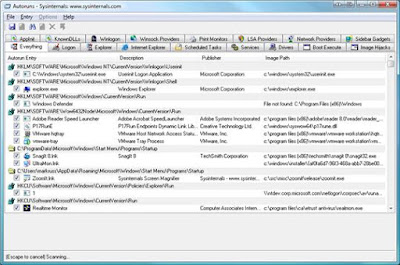 |
| Autoruns |
Perlu diketahui tidak semua entri yang bukan dari Microsoft itu tidak penting, jadi perlu selektif dalam memilih mana yang dianggap penting atau tidak. Misal aplikasi yang berhubungan dengan antivirus, atau program downloader (seperti IDM) jika anda sering melakukan download, maka kedua program ini biarkan saja berjalan karena kedua program ini sedang kita butuhkan. Jadi untuk program lain yang kita butuhkan tidak usah di disable.
CCleaner
Setelah membersihkan startup dengan Autoruns sekarang kita gunakan CCleaner untuk membersihkan semua file sampah dan entri registry bermasalah. Jalankan CCleaner-nya, centang semua daftar aplikasi yang berada di tab Windows kecuali pilihan yang paling bawah sendiri (Wipe Free Space) dan tab Applications centang semua. Dan jalankan pembersihan dengan menekan tombol Run Cleaner.
 |
| CCleaner |
Pada bagian Tools anda bisa uninstall aplikasi yang tidak digunakan/dibutuhkan, meskipun anda bisa bisa meng-uninstall aplikasi secara biasa atau melalui Control Panel, fitur Uninstall pada CCleaner lebih baik karena bisa melihat lebih dalam item yang bisa di Uninstall. Untuk menu dibawahnya seperti Startup anda bisa mengabaikannya karena kita sudah melakukan hal tersebut menggunakan Autoruns yang jauh lebih baik untuk melalukan hal itu.
Sekarang saatnya untuk me-reboot komputer anda, setelah proses reboot selesai, anda akan merasakan perbedaannya, komputer akan terasa baru seperti pertama kali membeli atau bahkan lebih baik dari hari pertama anda membeli PC yang sudah dipenuhi puluhan crapware.
Dengan kedua tool tersebut sudah menjadi senjata bagi saya untuk membasmi virus yang berjalan dalam komputer tanpa harus menggunakan antivirus, hal ini saya lakukan karena tidak semua komputer memiliki antivirus yang selalu up to date, jadi terkadang komputer yang sering saya temui antivirusnya sudah kadaluarsa, jadi tidak mengenal lagi varian virus yang baru.
Tambahan
Jika setelah melakukan hal diatas anda tidak bisa masuk ke Windows, reboot ulang Windows anda, ketika komputer melakukan startup tekan F8 dan pilih Last Good Configuration untuk mengembalikan komputer anda pada keadaan sebelumnya. Atau jika hal tersebut tidak ingin terjadi, pada saat anda menjalankan aplikasi Autoruns biarkan saja pada pilihan tab Driver seperti apa adanya.
Selamat bersih-bersih, sampai jumpa di postingan berikutnya. Kunjungi Wahyu-IWe untuk mendapatkan tips & trik, info teknologi serta aplikasi premium gratis dan legal.


No comments: